M-audio KIKAXXE QUICK START GUIDE [ja]

クイックスタートガイド
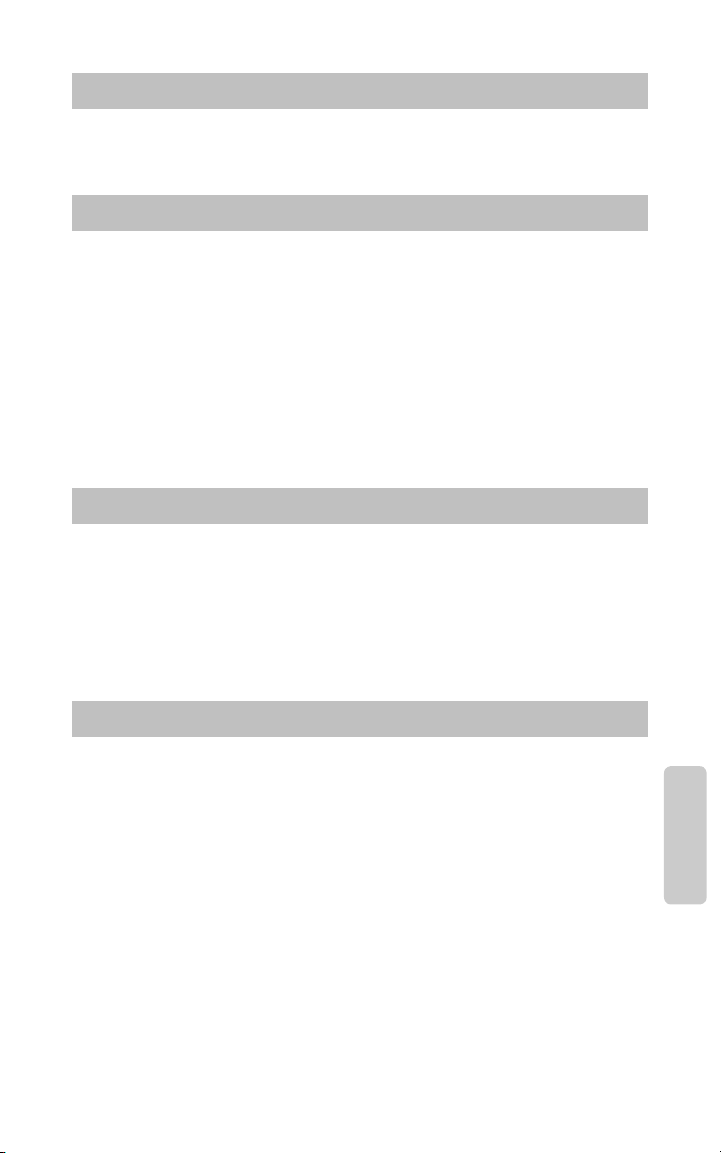
クイックスタートガイド
KikAXXE
本書では
は、基本的な設定方法から高度な操作方法までが詳しく解説されて います。ご使用の前にユーザーズガイドをよく
お読みになり、
Windows
1. Way Out Ware KikAXXE CD-ROM
2. CD-ROM
3.
4.
5.
6. KikAXXE
“C:/Program Files/Way Out Ware/KikAXXE /KikAXXE.exe
Macintosh
1. Way Out Ware KikAXXE CD-ROM
2.
3. KikAXXE
4.
5.
6. KikAXXE
をインストールする方法について説明 します。製品
KikAXXE
ソフトウエアを最大限にご活用下さい。
KikAXXE
でのインストール:
内の「
インス トール の途中 で、
KikAXXE のVST
ロン・バージョンはプログラムファイルのディレクトリに、
きる適切な場所にインストールされます。
インストールが終了したら「
これで
ソフトウエアの認証の手続きを行う必要があります。
スタンドアロン・バージョンはデフォルトで以下の場所に保存されています:
次の「認証」のセクションを参照して、認証の手続きを完了して下さい。
KikAXXE Setup
VST
プラグイン版がインストールされる場所です。このディレクトリに加えて、スタンドア
Way Out Ware KikAXXE
の認証を行うには、まずスタンドアロン・バージョンを起動します。
でのインストール:
デスクトップに表示される
インストーラのアイコンをダブルクリックし、インストールを進めます。
インストールが完了したら「
これで
Way Out Ware KikAXXE
ソフトウエアの認証の手続きを行う必要があります。
の認証を行うには、まずスタンドアロン・バージョンを起動します。スタンドアロン・バージ
ョンはアプリケーションフォル ダの中の「
クションを参照して、認証の手続きを完了して下さい。
CD-ROM
をコンピュータの
」ファイルをダブルクリックするとインストーラが起動します。
プラグ インの ディレ クトリ (場所 )を指 定する 必要が あります。 これは
(完了)」をクリックします。
Finish
がコンピュータにインストールされました。音楽制作を始める前に、
CD-ROM
RTAS
をコンピュータの
のアイコンをダブルクリックします。
(終了)」をクリックします。
Quit
がコンピュータにインストールされました。音楽制作を始める前に、
KikAXXE
CD-ROM
」フォルダに保存されています。次の「認証」のセ
に含まれるユーザーズガイドに
CD-ROM
ドライブに挿入します。
バージョンは
”
ドライブに挿入します。
Pro Tools
がアクセスで
認証(
Windows/Macintosh):
プログラムを起動するとダイアログの中に「
1.
2. 「Authorize
3. Way Out Ware KikAXXE ではiLok
KikAXXE
iLok key
4. 「Use my iLok smart key
リックします。
この時点 から認証 の方法に は2種類あり 、オンラ インでの 認証またはオフラインの認証から選択できま
5.
す。コンピ ュータがインターネット に接続され ていれば「 オンライン での認証」 、コンピュ ータがイン
ターネットに接続されていない場合は「オフラインでの認証」の項目を参照して下さい。
」のボタンをクリックします。
の認証を
」と書かれたオプションにチェックを入れ、その後で「
に保存するには
iLok
」を選択した場合、「
Try」「Authorize」「Quit」の3
キーを サポ ート してい ます 。
キーをコンピュータの
iLok
Use license card
つのボタンが表示されます。
キーを お使 いになる場 合、
iLok
端子に挿入し「
USB
」ボタンをクリックします。
Next
」のチェックを外し「
Use my smart
Next
」をク
日本語
